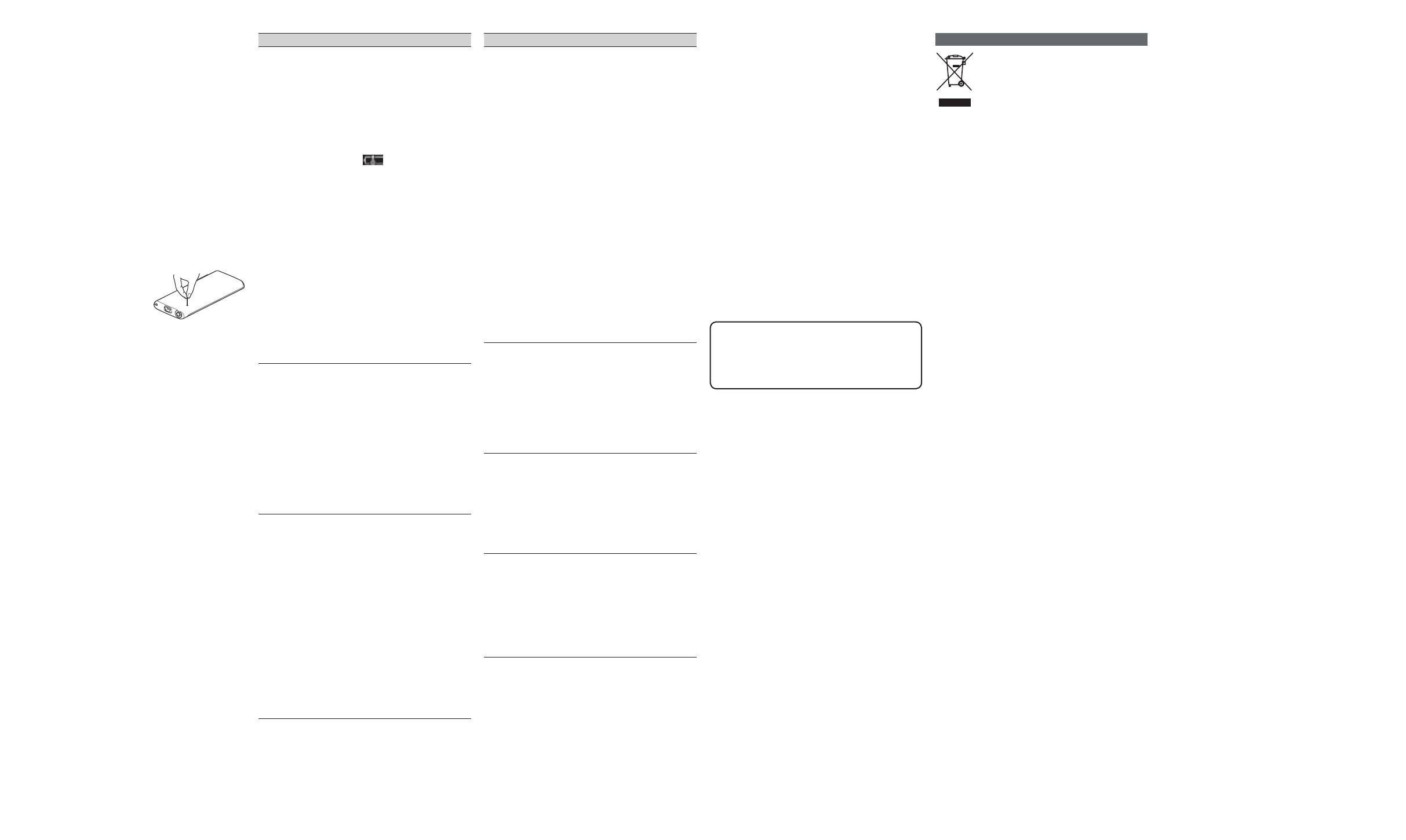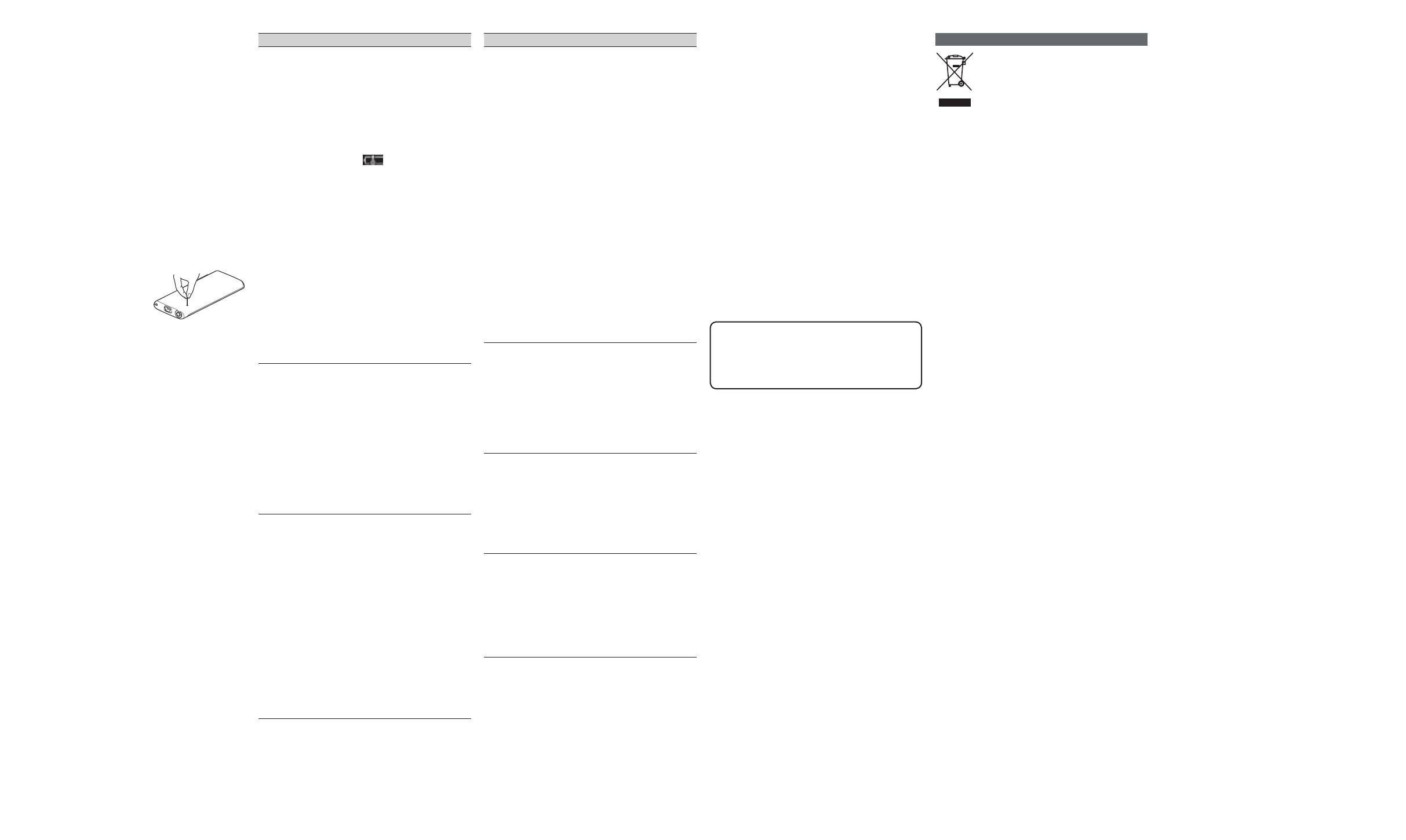
Hibaelhárítás
Ha a lejátszó nem a megszokott módon működik,
próbálja megoldani a problémát a következő
lépések végrehajtásával.
1 Keresse ki az észlelt jelenséget a
kezelési útmutató (HTML
dokumentum) „Hibaelhárítás” című
részében leírt felsorolásból, és végezze
el a szükséges elhárító műveletet.
A számítógép csatlakoztatására vonatkozó
hibaelhárítást lásd a következőkben.
2 Az akkumulátor feltöltéséhez
csatlakoztassa a lejátszót a
számítógéphez.
Az akkumulátor feltöltése több hibajelenséget is
megszüntethet.
3 Egy vékony
gemkapoccsal stb.
nyomja meg a
RESET gombot.
Ha működés közben a
lejátszó RESET gombját megnyomja, a tárolt adatok
és beállítások törlődhetnek.
4 Ellenőrizze a hiba leírását a megfelelő
szoftver súgójában.
5 Ellenőrizze a hiba leírását a vásárlói
támogatási honlapok egyikén.
A vásárlói támogatási honlapokról a „Legfrissebb
információk” részben olvashat.
6 Ha a fenti műveletekkel nem sikerül
megszüntetni a hibajelenséget,
keresse fel a vásárlás helyét.
RESET gomb
Hibajelenség Ok, elhárítás
A lejátszó nem
tölti fel az
akkumulátort.
Az USB dugasz nem csatlakozik
megfelelően a számítógép USB
aljzatához.
Húzza ki az USB-vezetéket, majd
csatlakoztassa újra.
Használja a mellékelt USB-
vezetéket.
Az akkumulátort nem az 5–35°C
hőmérséklet-tartományban tölti
fel.
Ha a ikon megjelenik, az
akkumulátor nem tölthető. Az
akkumulátort az 5–35°C
hőmérséklet-tartományban
töltse.
A számítógép nincs bekapcsolva.
Kapcsolja be a számítógépet.
A számítógép készenléti vagy
hibernálás üzemmódba kapcsolt.
Kapcsolja be a számítógépet a
készen-léti vagy hibernálás
üzemmódból.
USB elosztót (hubot) használ.
Elképzelhető, hogy a lejátszót
USB-elosztón (hubon) keresztül
nem lehet csatlakoztatni, ezért
közvet-lenül a számítógép USB
aljzatához csatlakoztassa azt, a
mellékelt USB-vezetékkel.
A számítógépre telepített
operációsrendszert nem támogatja
a lejátszó.
Az akkumulátor feltöltéséhez
csatlakoztassa a lejátszót olyan
számítógéphez, melynek
operációs-rendszerét támogatja a
lejátszó.
Több mint egy évig nem használta
a lejátszót.
A készülék használati módjától
függően előfordulhat, hogy az
akkumulátor tönkrement.
Keresse fel a vásárlás helyét.
A [Connected
USB. The player
cannot be
operated.] vagy a
[Connected USB
(MTP). The
player cannot be
operated.] nem
jelenik meg,
amikor a
készüléket a
mellékelt USB-
vezetékkel
számítógéphez
csatlakoztatja (a
számítógép nem
ismeri fel a
lejátszót).
Az USB dugasz nem csatlakozik
megfelelően a számítógép USB
aljzatához.
Húzza ki az USB-vezetéket, majd
csatlakoztassa újra.
Használja a mellékelt USB-
vezetéket.
USB elosztót (hubot) használ.
Elképzelhető, hogy a lejátszót
USB-elosztón (hubon) keresztül
nem lehet csatlakoztatni, ezért
közvetlenül a számítógép USB
aljzatához csatlakoz-tassa azt, a
mellékelt USB-vezetékkel.
Probléma lehet a számítógép USB
aljzatával.
Csatlakoztassa a lejátszót a
számítógép másik USB
aljzatához.
Hibajelenség Ok, elhárítás
A [Connected
USB. The player
cannot be
operated.] vagy a
[Connected USB
(MTP). The
player cannot be
operated.] nem
jelenik meg,
amikor a
készüléket a
mellékelt USB-
vezetékkel
számítógéphez
csatlakoztatja (a
számítógép nem
ismeri fel a
lejátszót).
(folytatás)
Ha a készüléket először használja,
vagy ha az akkumulátor kimerül,
eltelhet akár 30 másodperc is, mire
az üzenet megjelenik (a
számítógéphez történő
csatlakoztatást követően). Nem
hibajelenség.
Lehet, hogy szoftverhitelesítés
történik, mely hosszú ideig is
tarthat. Várjon egy ideig.
A szoftver telepítése nem sikerült.
Telepítse újra a szoftvert. A
bemásolt adatok érintetlenek
maradnak.
A számítógépen egy másik
alkalmazás is fut a zeneszámok
áttöltésére szolgáló szoveren
kívül.
Húzza ki az USB-vezetéket,
várjon néhány percet, majd
csatlakoztassa ismét. Ha a
probléma továbbra is fennáll,
húzza ki az USB-vezetéket a
számítógépből, indítsa újra a
számítógépet, majd
csatlakoztassa ismét az USB-
vezetéket.
Lehet olyan számítógépes
rendszerkörnyezet, melynél a
[Connected USB. The player
cannot be operated.] vagy
[Connected USB (MTP). The
player cannot be operated.] felirat
nem jelenik meg a lejátszón.
Aktiválja a Windows Media
Player lejátszót, vagy a Windows
Explorert.
A számítógéphez
csatlakoztatott
lejátszó
megbízhatatlanul
működik.
USB elosztót (hubot) vagy USB
hosszabbítót használ.
Elképzelhető, hogy a lejátszót
USB-elosztón vagy hosszabbítón
keresztül nem lehet
csatlakoztatni, ezért közvetlenül
a számítógép USB aljzatához
csatlakoztassa azt, a mellékelt
USB-vezetékkel.
Ha a mellékelt
szoftver telepíté-
séhez kétszer rá-
kattint a [Setup.
exe] ikonra, a
[Setup.exe] nem
fut, helyette meg-
nyílik a
Tulajdon-ságok
párbeszéd-ablak
.
A mellékelt szoftvert a Windows
Media Player 11 vagy 12 telepítését
követően kell telepíteni. A
Windows Media Player szoftverről
bővebben az alábbi honlapon
olvashat::
http://support.microsoft.com/
Óvintézkedések
Néhány szó a fejhallgató használatáról
Ne hallgassa hosszú ideig olyan hangerővel a
készüléket, mely a hallását károsíthatja.
Magas hangerőnél a környezeti hangok nem
hallhatók. Kerülje a készülék hallgatását olyan
helyzetekben, amikor a hallás
elengedhetetlenül szükséges, például
járművezetés vagy kerékpározás közben.
A mellékelt fejhallgató nyitott típusú, ezért a
lejátszott hang a környezetében is hallható. Ügyeljen
arra, hogy ezzel ne zavarja a közelében lévőket.
A tulajdonos feljegyzése
A típus és a sorozatszám a lejátszó hátoldalán látható.
Jegyezze fel őket az alábbi helyekre. Ha a Sony
márkakereskedőjéhez fordul, ezekkel a számokkal
hivatkozhat a termékre.
Típusszám: __________________________
Sorozatszám: __________________________
Licenc és védjegy információk
Olvassa el a Kezelési útmutatót (PDF fájl).
Legfrissebb információk
Ha kérdése merül fel ezzel a készülékkel, vagy a
kompatibilis eszközökkel kapcsolatban, kérjük, látogassa
meg az alábbi honlapot.
http://support.sony-europe.com/DNA
Feleslegessé vált elektromos és
elektronikus készülékek hulladékként
való eltávolítása (Használható az
Európai Unió és egyéb európai
országok szelektív hulladékgyűjtési
rendszereiben)
Ez a szimbólum a készüléken vagy a
csomagolásán azt jelzi, hogy a terméket ne kezelje
háztartási hulladékként. Kérjük, hogy az elektromos
és elektronikai hulladék gyűjtésére kijelölt
gyűjtőhelyen adja le. A feleslegessé vált
termékének helyes kezelésével segít megelőzni a
környezet és az emberi egészség károsodását,
mely bekövetkezhetne, ha nem követi a
hulladékkezelés helyes módját. Az anyagok
újrahasznosítása segít a természeti erőforrások
megőrzésében. A termék újrahasznosítása
érdekében további információért forduljon a
lakhelyén az illetékesekhez, a helyi hulladékgyűjtő
szolgáltatóhoz vagy ahhoz az üzlethez, ahol a
terméket megvásárolta.
HU
E354 ujra.indd 2 2010. 09. 13. 19:06:42